гҖҺгҖҸеҰӮдҪ•еҲ¶дҪңеҠЁжҖҒиҖғеӢӨиЎЁ
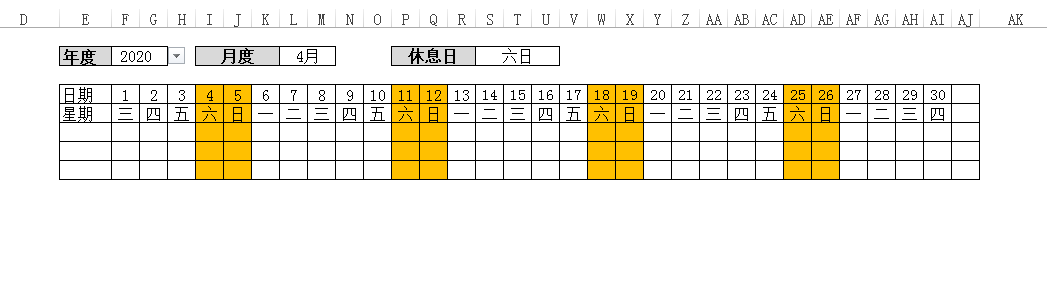
ж–Үз« еӣҫзүҮ
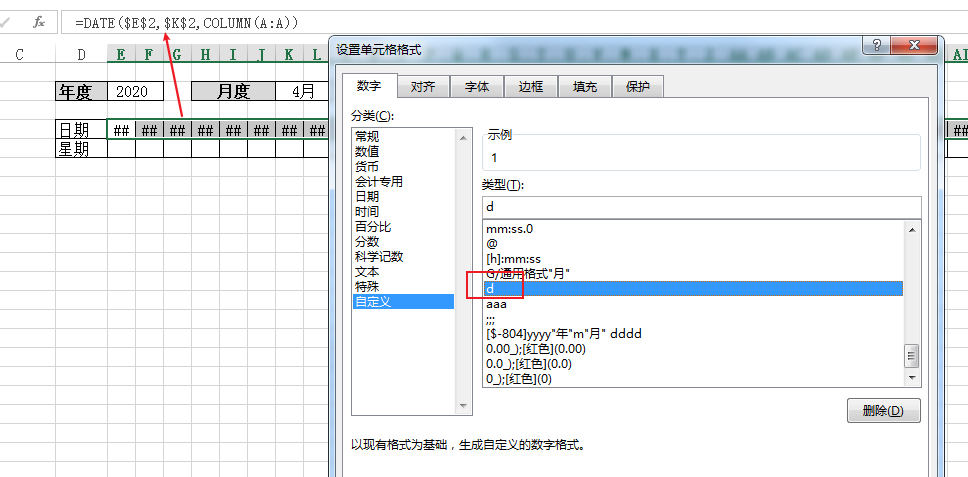
ж–Үз« еӣҫзүҮ
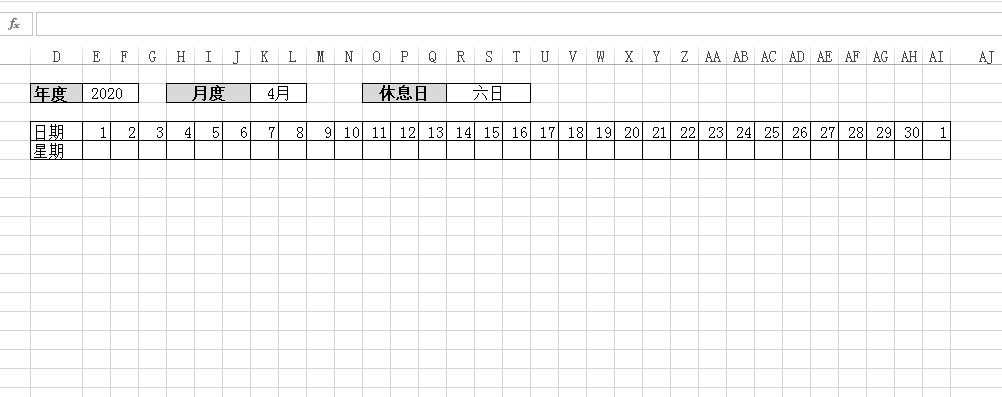
ж–Үз« еӣҫзүҮ
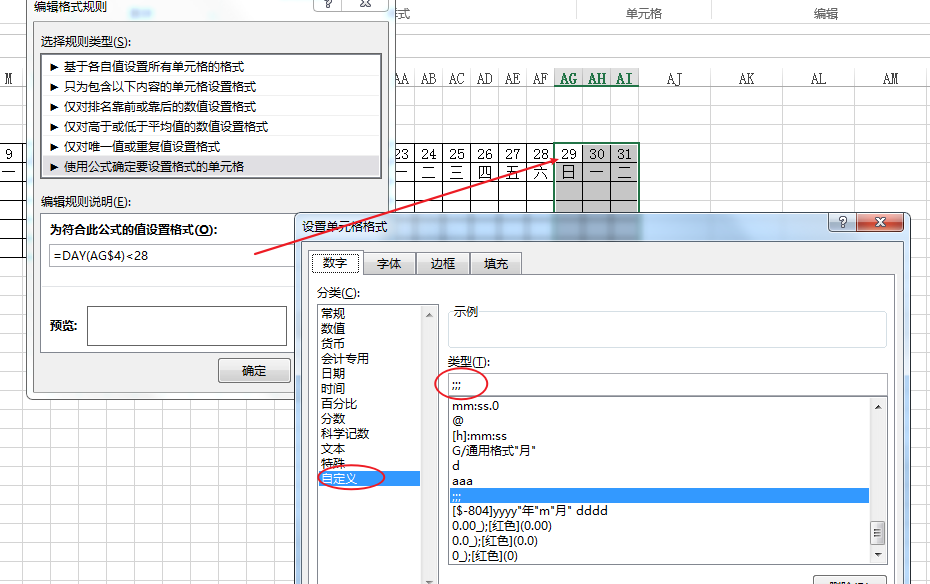
ж–Үз« еӣҫзүҮ
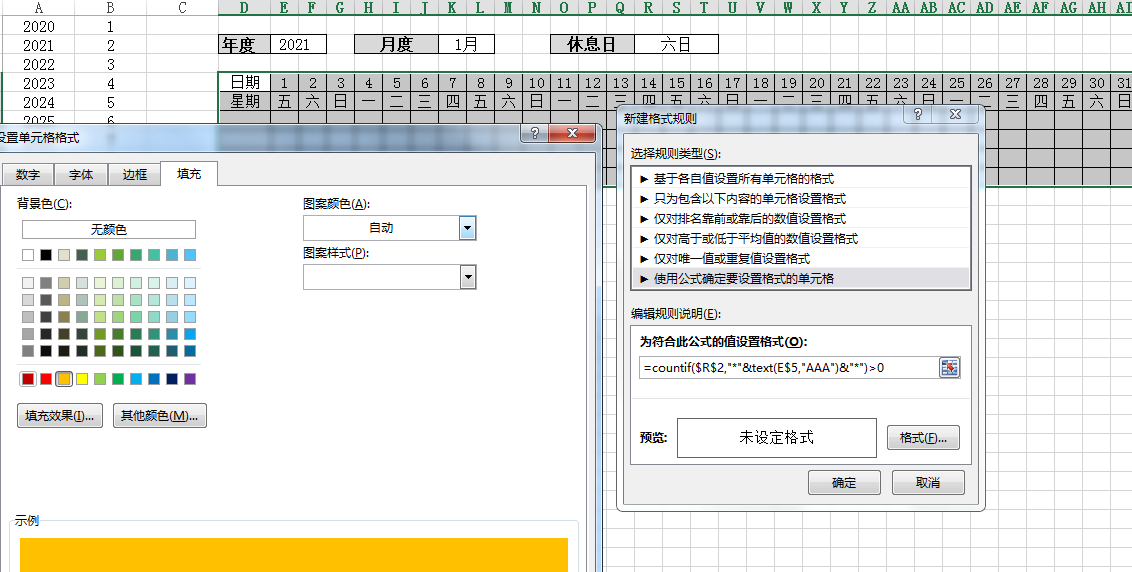
ж–Үз« еӣҫзүҮ
е…ҲзңӢж•Ҳжһңпјҡ
е№ҙд»ҪгҖҒжңҲеәҰж•°жҚ®еҸҳеҢ–еҗҺ пјҢ иҖғеӢӨиЎЁд№ҹи·ҹзқҖеҸҳеҢ– пјҢ 并且休жҒҜж—Ҙз”ЁйўңиүІж ҮжіЁ гҖӮ
иҝҷдёӘиЎЁж јеҰӮдҪ•еҒҡе‘ўпјҹ
ж¶үеҸҠеҲ°еҮ дёӘзҹҘиҜҶзӮ№пјҡ
1гҖҒиҮӘе®ҡд№үеҚ•е…ғж јж јејҸ
2гҖҒж•°жҚ®еәҸеҲ—жһ„е»ә
3гҖҒжқЎд»¶ж јејҸи®ҫзҪ®
е…·дҪ“ж“ҚдҪңеҰӮдёӢпјҡ
1гҖҒе…Ҳз”Ёж•°жҚ®йӘҢиҜҒеҠҹиғҪ пјҢ жһ„е»әж•°жҚ®еәҸеҲ—
2гҖҒз”Ёе…¬ејҸи®ҫзҪ®еҘҪж—Ҙжңҹе’Ңжҳҹжңҹ пјҢ 并иҮӘе®ҡд№үж јејҸ
ж—ҘжңҹпјҡDATE($E$2$K$2COLUMN(A:A)) пјҢ иҮӘе®ҡд№үж јејҸпјҡd
иҰҒжіЁж„Ҹзҡ„жҳҜпјҡж—ҘжңҹеҚ•е…ғж јзҡ„ж•°еӯ— пјҢ е®һйҷ…жҳҜж—Ҙжңҹ
еҗҢж ·и®ҫзҪ®жҳҹжңҹпјҡ
иҮӘе®ҡд№үж јејҸпјҡAAA
еҲ°иҝҷйҮҢеҹәжң¬ж јејҸе·Із»Ҹи®ҫзҪ®еҘҪдәҶпјҡ
3гҖҒжҺҘдёӢжқҘе°ұжҳҜзҫҺеҢ– пјҢ йңҖиҰҒз”ЁеҲ°жқЎд»¶ж јејҸ
жңүдәӣжңҲд»ҪеҸӘжңү28ж—Ҙ пјҢ жңүдәӣеҸӘжңүеҲ°30ж—Ҙ гҖӮ еӣ жӯӨиҰҒж №жҚ®жңҲд»Ҫ пјҢ и®ҫзҪ®еҘҪжҜҸжңҲзҡ„еӨ©ж•°пјҲ28еӨ©гҖҒ30еӨ©гҖҒ31еӨ©пјү гҖӮ
ж–°е»әжқЎд»¶ж јејҸ пјҢ иҫ“е…Ҙе…¬ејҸпјҡday(AG$4пјү<28 пјҢ ж»Ўи¶іиҝҷдёӘжқЎд»¶зҡ„ пјҢ еҚ•е…ғж јж јејҸи®ҫзҪ®дёәпјҡ;;;
ж•Ҳжһңпјҡ
жңҖеҗҺ пјҢ еҶҚжқҘи®ҫзҪ®дј‘жҒҜж—Ҙзҡ„жқЎд»¶пјҡ
йҖүдёӯиҖғеӢӨиЎЁеҢәеҹҹ пјҢ ж–°е»әжқЎд»¶ж јејҸ пјҢ иҫ“е…Ҙе…¬ејҸпјҡ=COUNTIF($R$2\"*\"&TEXT(E$5\"AAA\")&\"*\")>0
еҜ№з¬ҰеҗҲжқЎд»¶зҡ„еЎ«е……йўңиүІ гҖӮ иҝҷйҮҢйңҖиҰҒз”ЁеҲ°TEXTеҮҪж•° пјҢ жҳҜеӣ дёәжҳҹжңҹзҡ„еҚ•е…ғж јйҮҢ пјҢ жҳҜж—Ҙжңҹж јејҸ пјҢ йңҖиҰҒиҪ¬жҚўдёӢ гҖӮ
иҮіжӯӨж•Ҳжһңе·Із»ҸеҮәжқҘдәҶпјҡ
гҖҗгҖҺгҖҸеҰӮдҪ•еҲ¶дҪңеҠЁжҖҒиҖғеӢӨиЎЁгҖ‘
жҺЁиҚҗйҳ…иҜ»
- [й«ҳиҖғ]家дёӯжңүйңҖиҰҒдёӯиҖғгҖҒй«ҳиҖғзҡ„еӯ©еӯҗпјҢзҲ¶жҜҚеә”иҜҘеҰӮдҪ•еҒҡпјҹ
- гҖҺдёӯеӣҪдәәж°‘еӨ§еӯҰгҖҸзҘһз«Ҙ11еІҒиҖғе…ҘдёӯеӣҪдәәж°‘еӨ§еӯҰпјҢжҲҗдёәжңҖе№ҙиҪ»жң¬з§‘з”ҹпјҢзҺ°зҠ¶еҰӮдҪ•?
- [й«ҳж Ў]39жүҖ985й«ҳж ЎиҜҘеҰӮдҪ•жҺ’еҗҚпјҹеҸҜд»ҘеҲҶдёә5дёӘжЎЈж¬ЎпјҢеүҚ3жЎЈйғҪжҳҜи¶…зә§еӯҰйңёпјҒ
- гҖҺиҮӘеҠЁеҢ–гҖҸеңҹжңЁгҖҒжңәжў°гҖҒиҮӘеҠЁеҢ–зӯүдё“дёҡзҡ„еҗҢеӯҰжҖҺд№ҲиҖғеӣҪ家з”өзҪ‘пјҹеӣҪ家з”өзҪ‘е…¶д»–е·ҘеӯҰзұ»еҰӮдҪ•еӨҮиҖғпјҹ
- гҖҢй«ҳиҖғзҠ¶е…ғгҖҚиў«з§°вҖңжңҖзүӣй«ҳиҖғзҠ¶е…ғвҖқ749еҲҶзҡ„жҖ»жҲҗз»©е·®1еҲҶж»ЎеҲҶпјҢеҰӮд»ҠзҺ°зҠ¶еҰӮдҪ•пјҹ
- гҖҢеҢ—дә¬еёӮгҖҚеҢ—дә¬ејҖеӯҰ5еӨ©141еҗҚеӯҰз”ҹеҸ‘зғӯпјҢжұҹиҘҝ24еҗҚеӯҰз”ҹйӣҶдҪ“еҸ‘зғ§пјҢз»“жһңеҰӮдҪ•пјҹ
- еӨҚж—ҰеӨ§еӯҰв– еӨ§еӯҰж•ҷеёҲе·Ҙиө„еҰӮдҪ•пјҹжқҘзңӢ985еӨҚж—ҰеӨ§еӯҰж•ҷеёҲзҡ„е·Ҙиө„еҚ•пјҢзңҹжҳҜдёҖиЁҖйҡҫе°Ҫ
- гҖҢгҖҚй…’еә—з”өжўҜеӣ°дәәпјҢ6еҗҚиҖғз”ҹж— зјҳй«ҳиҖғпјҢй…’еә—иў«е‘ҠеҗҺпјҢеҰӮд»Ҡз»“жһңеҰӮдҪ•е‘ўпјҹ
- гҖҺй«ҳиҖғдҪңж–ҮгҖҸ19е№ҙеүҚпјҢеҶҷдёӢй«ҳиҖғж»ЎеҲҶдҪңж–ҮгҖҠиөӨе…”д№Ӣжӯ»гҖӢзҡ„и’Ӣжҳ•жҚ·пјҢиҝ‘еҶөеҰӮдҪ•пјҹ
- [й«ҳиҒҢйҷўж Ў]иҖғдёҚдёҠеӨ§еӯҰпјҢй«ҳиҒҢеҚ•жӢӣе’Ңй«ҳиҖғиҜ»еӨ§дё“еҰӮдҪ•йҖүжӢ©пјҹиҖҒеёҲз»ҷдҪ ж”Ҝ5жӢӣ







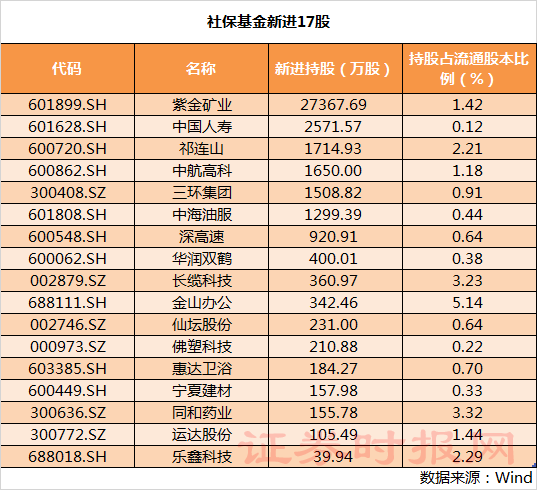
![ж–№иҲұ[зІҫе“ҒжҺЁиҚҗ]гҖҖ5G+еҢ»з–—ж•‘жҠӨж–№иҲұзі»еҲ—](http://ttbs.guangsuss.com/image/4ce208712d86a5a60fd0dcdb654c2268)










